Vous cherchez une alternative open-source à Acronis True Image (logiciel propriétaire nommé à présent en Acronis Cyber Protect) ou CloneZilla (dont l’interface pourrait rebuter certains…) ? Alors Redo Rescue pourrait vous intéresser…
Table des matières
Présentation de Redo Rescue
Redo Rescue est un logiciel libre (licence GPLv3) de sauvegarde/restauration de disque/partition. À ce jour, il est uniquement disponible qu’en anglais. Mais, il est prévu de le rendre multilingue…
Son avantage par rapport à d’autres solutions : sa simplicité. En effet, pour créer une image disque, il ne suffit que de quelques clics sans presque rien avoir à paramétrer.
Son histoire
Sa première version date de 2010. À l’époque, il portait le nom de Redo Backup & Recovery.
Puis au bout de deux ans, en 2012, le projet tombe à l’abandon. Et un fork, sous le nom de Rescuezilla, prend la relève en incluant d’autres fonctions venant de CloneZilla.
Mais, en 2020, son développement reprend, son nom change pour Redo Rescue. Et, depuis les version s’enchainent corrigeant les bugs et apportant de nouvelle fonctionnalité.
Les principales fonctionnalités de Redo Rescue
Redo Rescue est un système live-CD/USB basé sur Debian (64 bits).
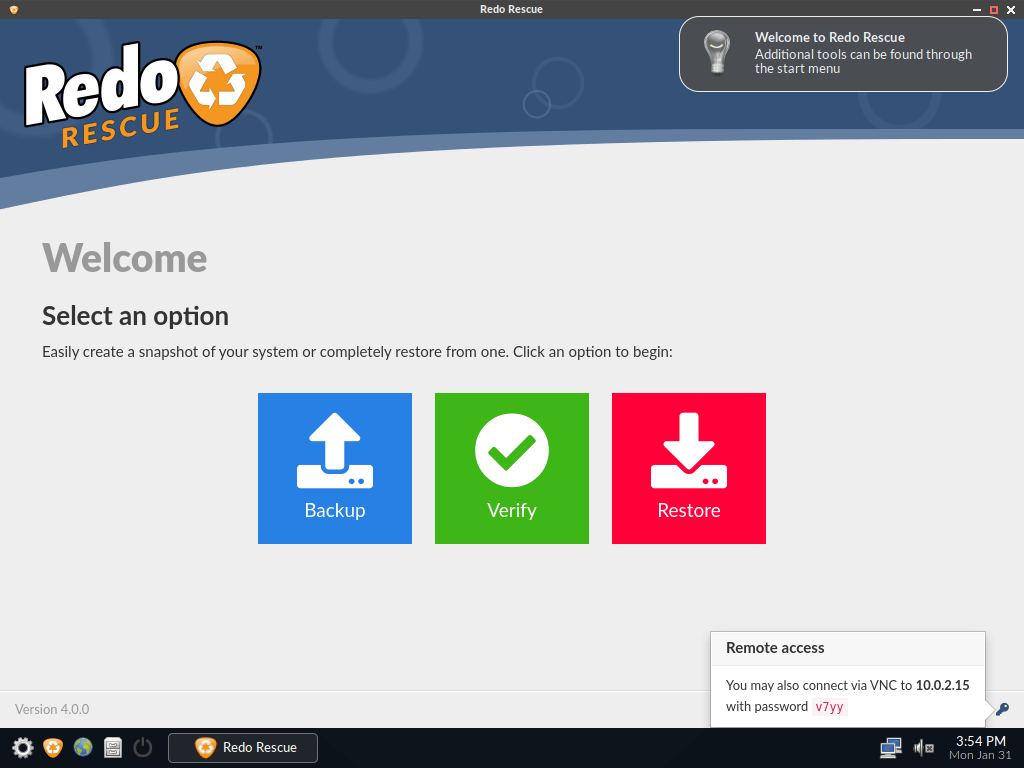
Que votre ordinateur soit sous Linux, Windows ou macOS, il permettra, à travers une interface simple et conviviale, de :
- Créer dans une image disque de sauvegarde d’un disque ou d’une partition sur un autre support local (autre disque dur interne, disque externe ou clé USB, etc.) ou un emplacement réseau local ou distant (SSH ou FTP).
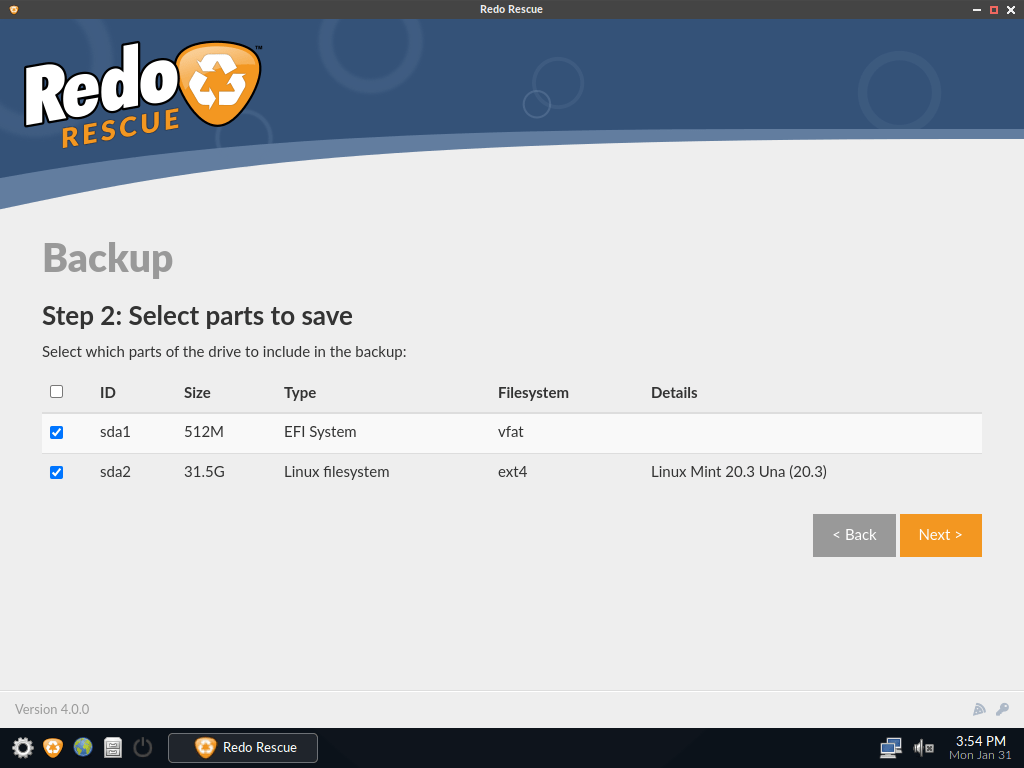
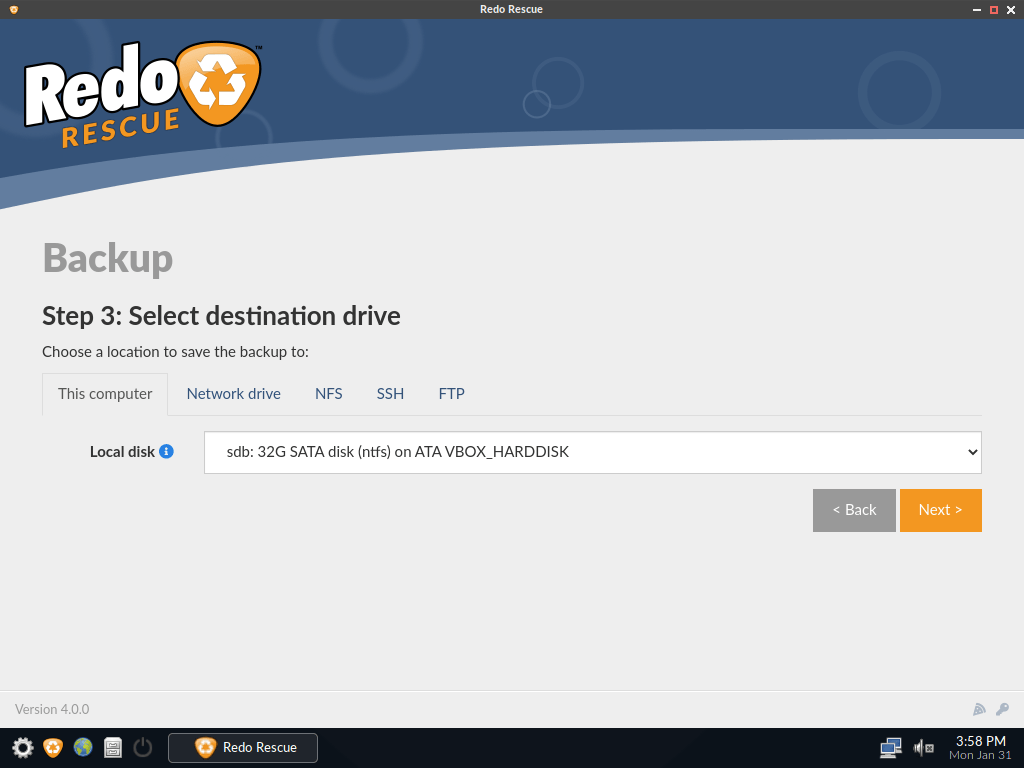
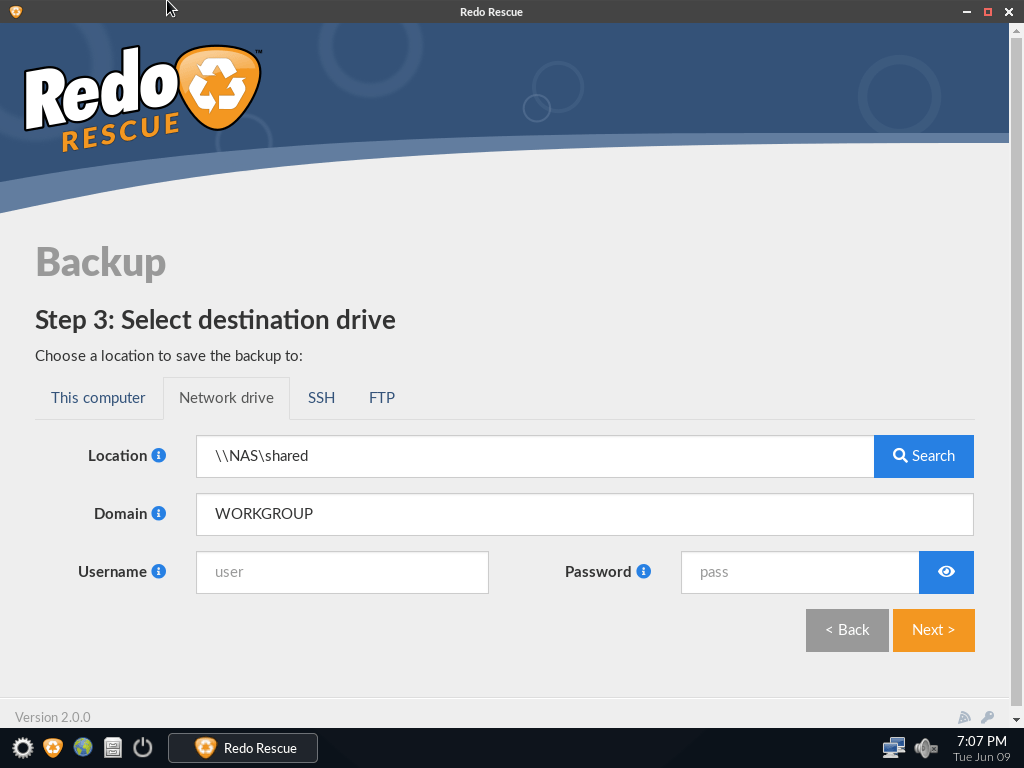
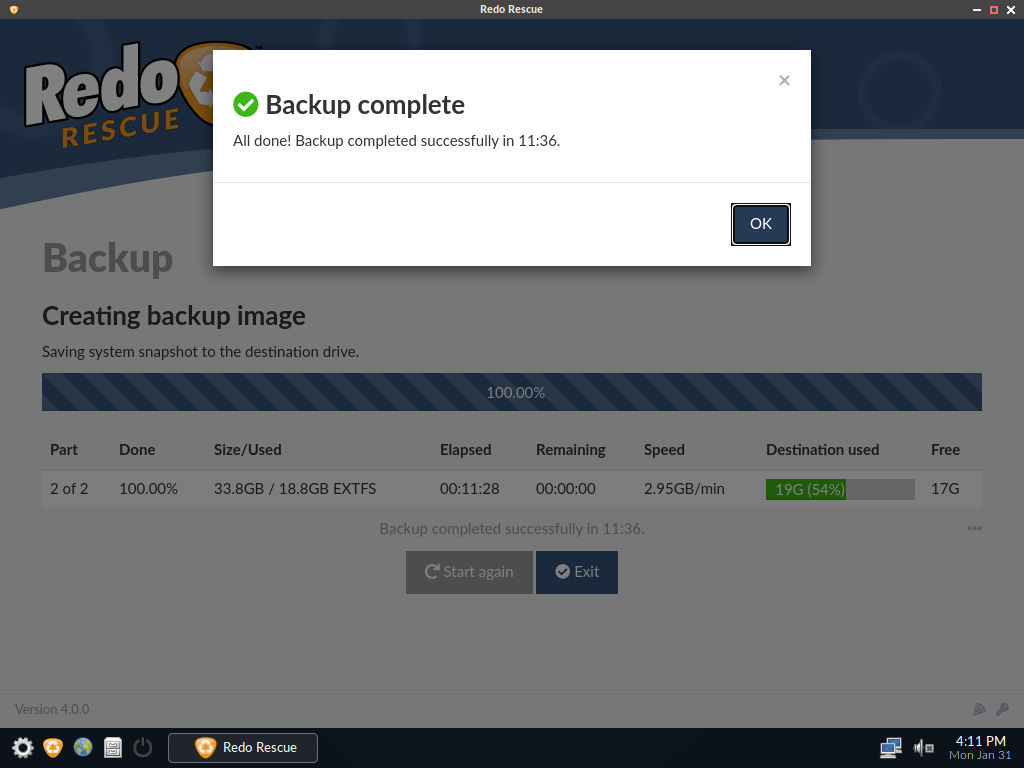
- De vérifier l’image précédemment créée.
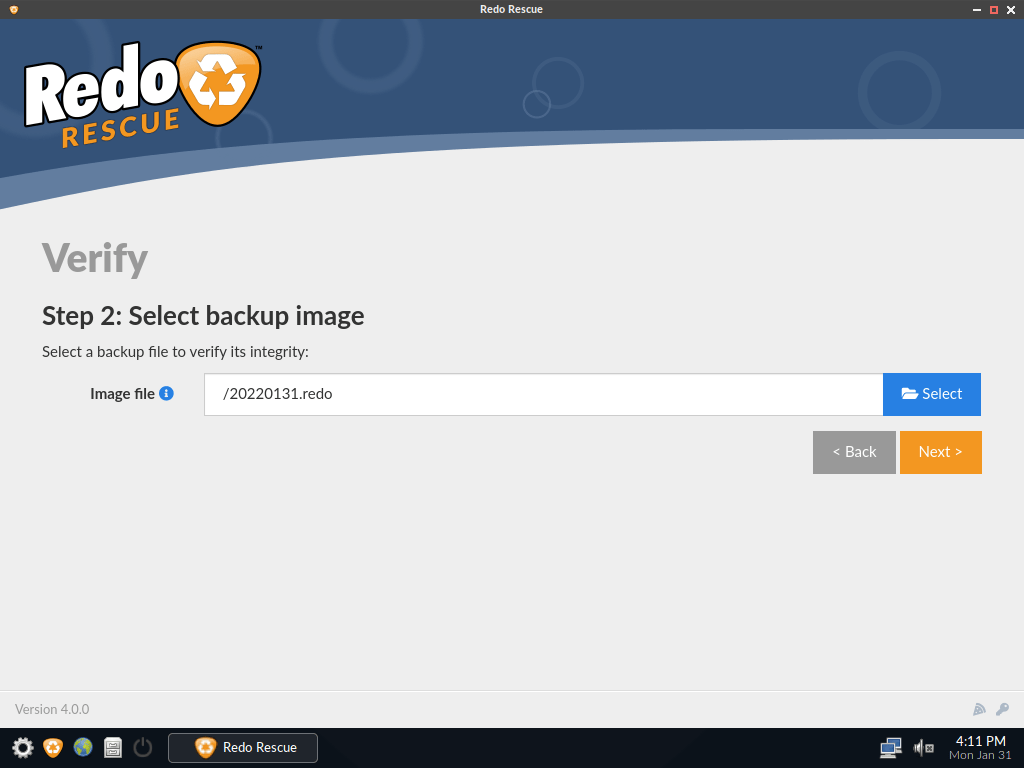
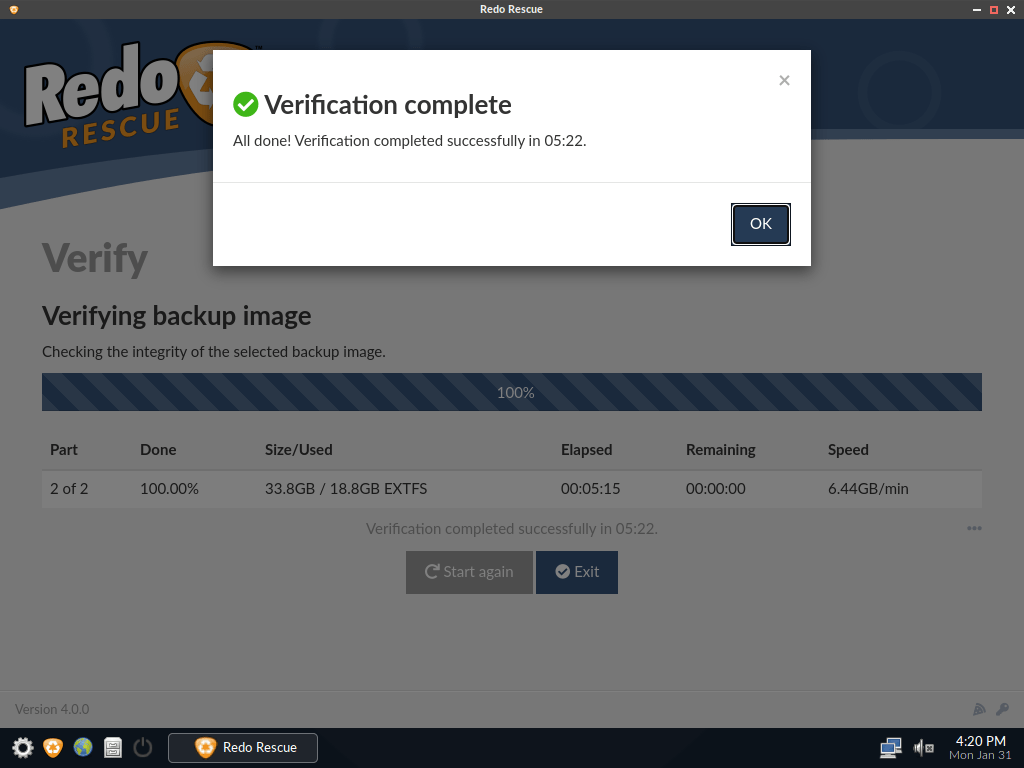
- Et, bien entendu, de restaurer une image de sauvegarde sur son disque dur d’origine ou un nouveau. Si une table de partition est déjà présente sur la destination, il permettra de la préserver ou de la remplacer.
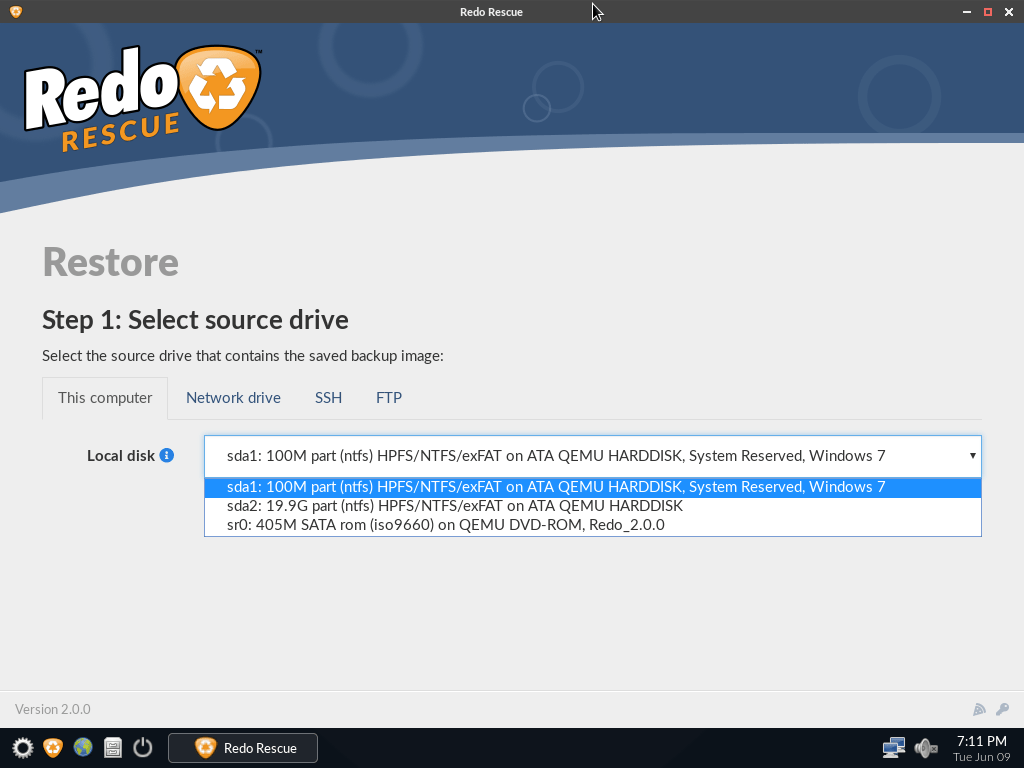
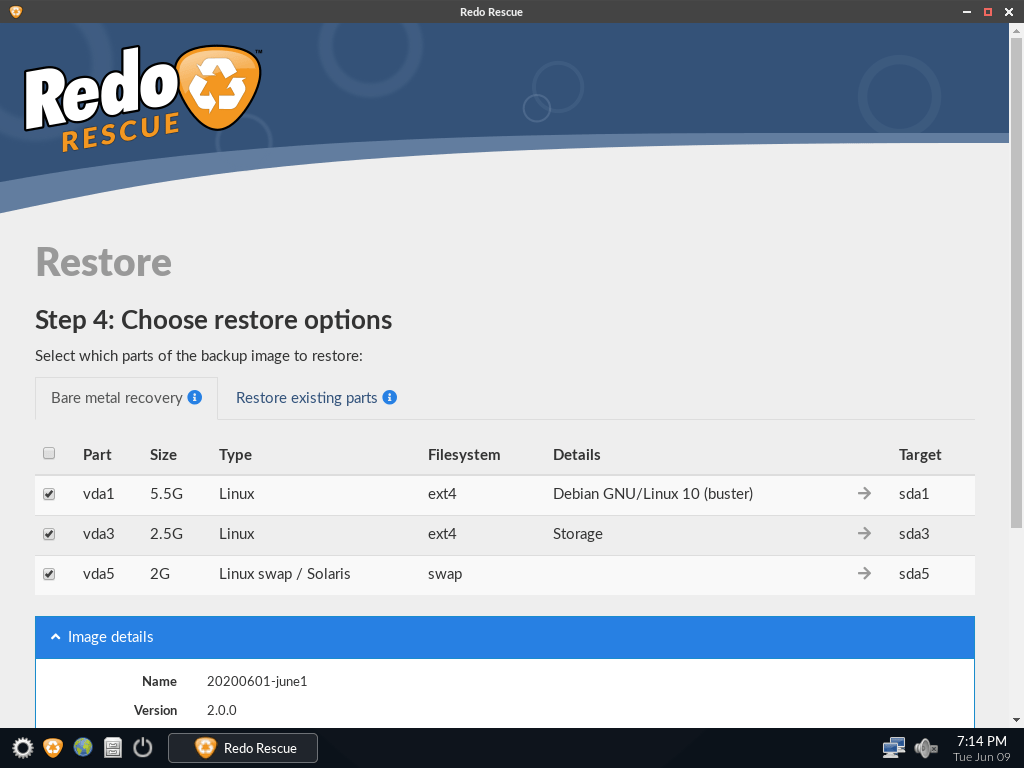
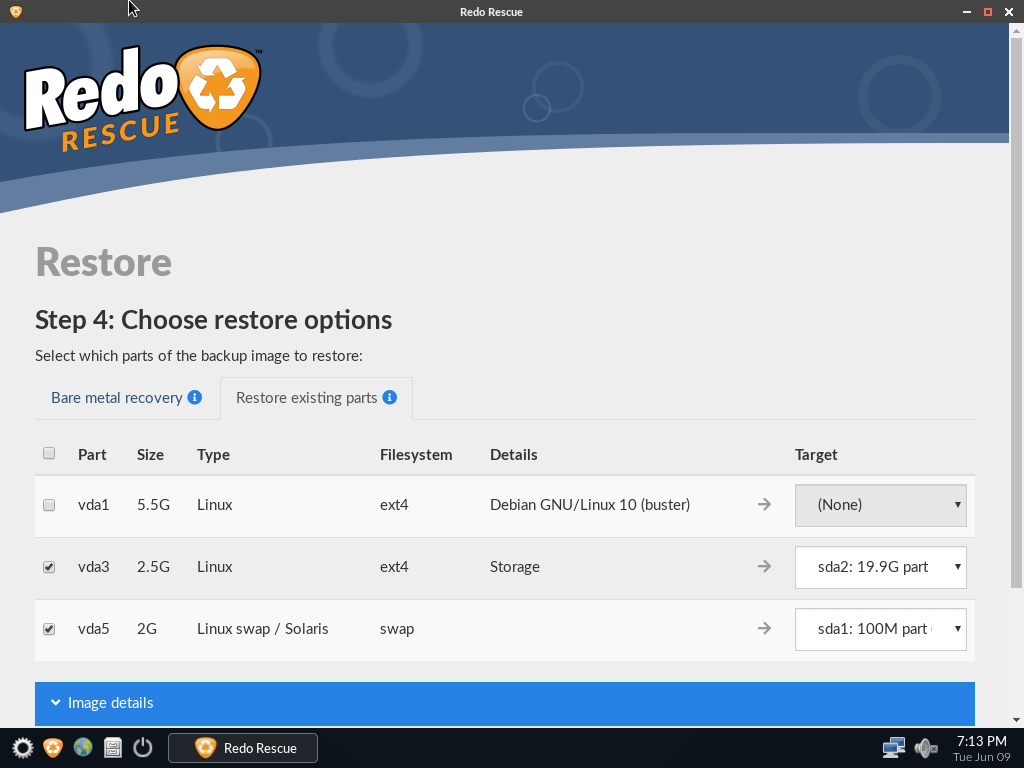
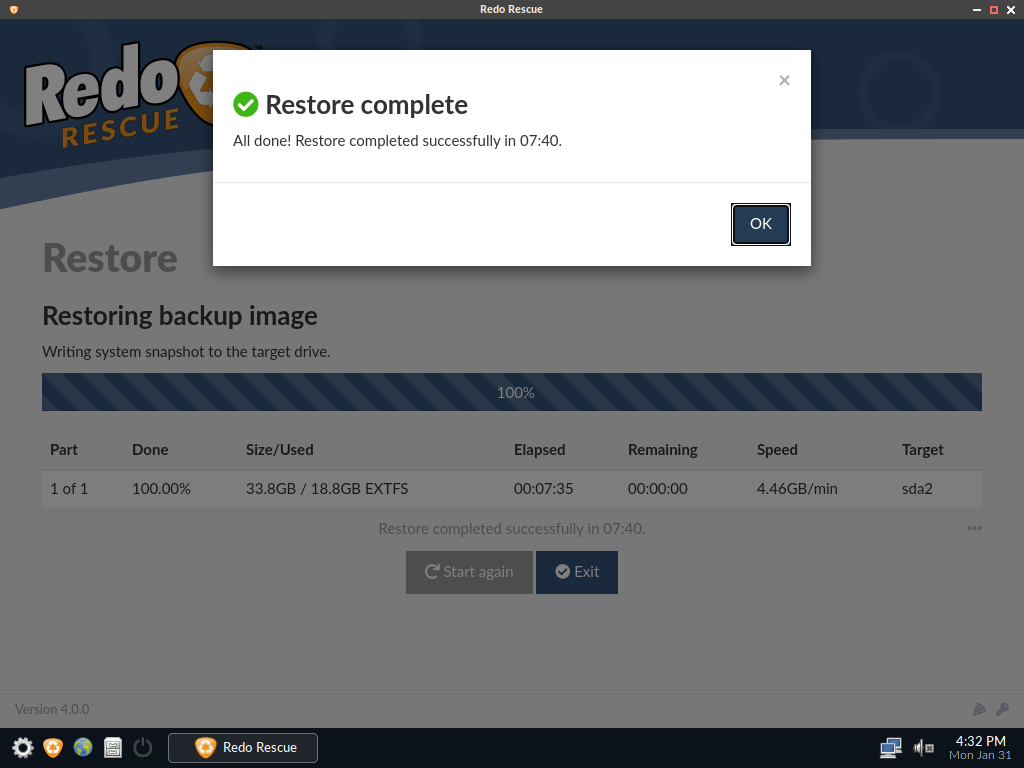
Aussi Redo Rescue intègre d’autres utilitaires bien pratiques pour la gestion d’un disque, comme :
- L’analyseur d’utilisation des disques (Disk usage analyseur) de Gnome pour voir la taille des répertoires sur un disque et la mémoire encore disponible.
- Disques (Disks) de Gnome pour vérifier la santé d’un disque dur ou son système de fichier et de gérer ses partitions.
- GParted pour gérer les partitions d’un disque de manière plus conviviale qu’avec Disques
- lshw–gtk pour avoir des informations sur son matériel
De plus, il intègre un serveur VNC qui permet une prise en main à distance du système et éventuellement avoir ainsi de l’aide à distance d’un connaisseur.
Comment l’installer et l’utiliser ?
Il n’y a pas besoin d’installer Redo Rescue. Il suffit juste, pour l’utiliser de :
- Télécharger la dernière version de son image ISO depuis le site officiel.
- Créer à partir de ce fichier
.isoun support bootable comme une clé USB (taille recommandée 1 Go ou plus). Pour vous aider à créer une clé USB bootable sous Windows ou Linux (Ubuntu ou Linux Mint), vous pouvez consulter mes guides sur le sujet. - Et démarrer votre ordinateur en démarrant sur la clé créée.


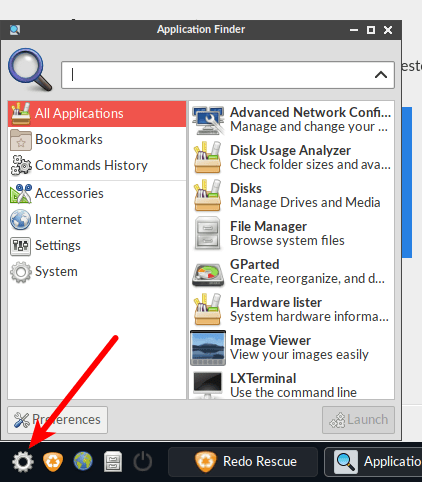
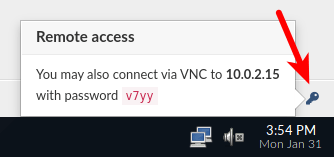
Bonjour Le Tux Masqué,
Merci pour votre réponse qui m’est bien utile, je n’avais pas saisi ces nuances.
La prochaine fois j’utiliserai Rescuezilla, car je trouve que c’est un gros plus de pouvoir naviguer dans les images disque.
De plus une interface en français est plus confortable et le clonage disque peut toujours servir.
Je viens de terminer avec Redo Rescue l’image disque d’un vieux MacBook sur lequel est installé un dual-boot MacOs Yosemite et Linux Mint 19.3. Tout a bien fonctionné, pas d’erreur dans la vérification.
Il est effectivement très clair, même en anglais, et simple à utiliser, c’est un bonheur par rapport à Clonezilla 😉
Bien cordialement.
Merci pour les tutos de numetopia qui sont une référence, et toujours très clairs.
Redo Rescue et RescueZilla peuvent tous les deux faire des images de Windows Linux et Mac OS.
J’ai lu l’article sur RescueZilla paru le même jour sur le site, mais j’ai du mal à comprendre la différence entre les deux.
Quel est le plus fiable ?
Y en a-t-il un plus simple à utiliser que l’autre ?
Merci d’avance 🙂
Bonjour Mia,
Comme je l’indique dans la présentation, Rescuezilla est, à la base, un Fork de Redo Rescue. Donc, ils partagent le même socle même si, depuis, les deux ont suivi leur propre développement. Et ils sont, d’après mon utilisation, tout aussi fiables l’un que l’autre.
Redo Rescue présente moins d’options, alors il peut être plus simple pour faire l’essentiel (création et restauration d’image disque).
Rescuezilla permet de faire d’autres actions comme cloner un disque, ou naviguer dans une image disque… De plus, il est disponible en français et est compatible avec les images de Redo Rescue…
En espérant que cela vous aidera dans votre choix.
Cordialement